Sua conta não está habilitada para Microsoft Forms
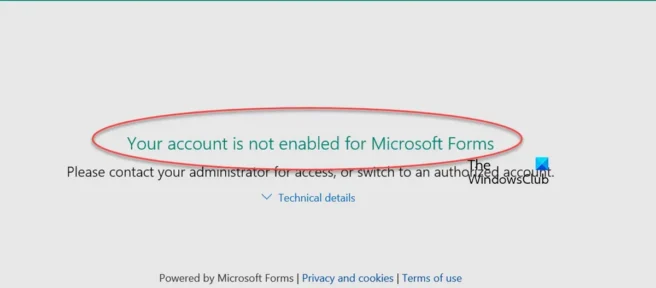
Hoje discutiremos como corrigir o erro “A conta não está habilitada para o Microsoft Forms ” em sua conta do Microsoft Organization. O Microsoft Forms é um utilitário do Microsoft 365 Education que professores, alunos ou profissionais podem usar para criar e distribuir questionários, pesquisas e muito mais. Se eles pararem de funcionar, isso poderá fazer com que muitas tarefas fiquem em segundo plano. O problema em questão ocorre quando um administrador da organização desabilitou o Microsoft Forms para algumas contas específicas ou todas. Assim, reativar o Microsoft Forms ajudará a resolver esse erro.
Sua conta não está habilitada para Microsoft Forms
Para corrigir esse erro, o administrador da organização deve revisar a seção Licenças e aplicativos e verificar se o acesso ao Microsoft Forms foi concedido. Aqui está como fazê-lo:
Habilite o Microsoft Forms para contas específicas em sua organização.
- Visite admin.microsoft.com e entre com suas credenciais de conta de administrador global. O proprietário da conta de administrador global tem acesso global à maioria das funções de gerenciamento. O centro de administração do Microsoft 365 é aberto.
- Visite o painel de opções à esquerda, abra o menu suspenso Usuários e selecione Usuários ativos.
- Marque as caixas ao lado dos usuários para os quais você deseja habilitar um serviço específico, neste caso Microsoft Forms
- Depois que todos os usuários necessários forem selecionados, clique em Gerenciar licenças de produtos.
- Selecione a guia “Licenças e aplicativos” e expanda a opção “Aplicativos”.
- Role para baixo até encontrar a versão do Microsoft Forms que sua organização usa e ative-a.
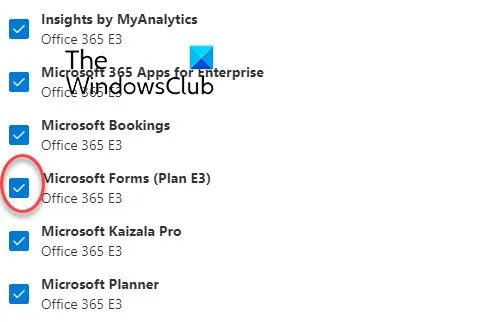
Se você não encontrar o Microsoft Forms na lista de aplicativos da Microsoft, sua licença do Office 365 pode não incluí-lo, mas as alterações são pequenas. Está incluído em licenças gerais como E1, E3 e E5. Na parte inferior da lista de aplicativos, há uma opção Salvar alterações na qual você pode clicar para salvar essa alteração. Além disso, você pode habilitar o Microsoft Forms para todas as contas-membro da sua organização ao mesmo tempo.
Ative o Microsoft Forms para todas as contas da sua organização.
- Use as credenciais de administrador da sua organização para entrar no Microsoft Azure.
- Selecione Azure Active Directory no painel de opções esquerdo.
- Selecione aplicativos corporativos. Na lista suspensa Tipo de aplicativo, selecione Aplicativos da Microsoft > Pesquisa de formulários da Microsoft e selecione-o.
- Na mesma caixa de pesquisa, digite Office Hive e selecione
- Clique em Propriedades e em Permitir que os usuários entrem? opção, selecione sim
Salve essas alterações clicando em Salvar e verifique novamente se você ainda pode usar o Microsoft Forms com sua conta.
Como remover restrições no Microsoft Forms?
O Microsoft Forms faz parte do pacote Office 365, o que torna mais fácil para os membros de uma organização criar formulários complexos. Os formulários criados com esta ferramenta podem ser modelados de tal forma que você pode até adicionar ou remover restrições sobre eles. No entanto, essas restrições só podem ser aplicadas a perguntas de texto.
- Para adicionar ou remover restrições do formulário, clique no ícone de três pontos (Mais configurações para esta pergunta) no canto inferior direito da pergunta.
- Selecione Restrições para adicioná-los ou desmarque-os para removê-los.
- A seleção de restrições exigirá que você preencha mais alguns campos sobre sua natureza, etc.
Você precisa de uma conta da Microsoft para usar formulários?
Como o Microsoft Forms é um recurso do Office 365, a questão é sobre sua disponibilidade, ou seja, quem pode acessá-lo e quais são os requisitos. O Microsoft Forms pode ser usado por clientes do Office 365 Education, clientes do Microsoft 365 Apps para empresas e pessoas que têm uma conta da Microsoft hospedada no Hotmail, Live ou Outlook.
Por que o MS Forms não funciona?
O MS Forms foi um recurso introduzido no pacote Office 365 em 2016 e recebeu muitas atualizações de recursos desde então. Mas também foi acompanhado por erros ao mesmo tempo. As pessoas foram relatadas reclamando sobre o aplicativo MS Forms travando e dizendo: “Desculpe, algo deu errado”. Isso provavelmente está acontecendo apenas devido a um problema com o servidor, e você pode usar o Portal de status de integridade do serviço da Microsoft para verificar se o servidor está em execução. Isso o manterá no centro de administração do Microsoft 365 e do Microsoft Azure.
Como alternativa, se você achar que esse problema é particularmente relevante para você, envie um tíquete para o Suporte da Microsoft.
Esperamos que ache isso útil.
Fonte: Clube do Windows



Deixe um comentário